
چگونه اطلاعات مرورگرهای خود را بین رایانه های مختلف همگام سازی کنیم؟
بیراه نگفته ایم اگر بگوییم که بخشی از تعاملات شما با رایانه های مختلف به وب و مرورگری که از آن استفاده می کنید بستگی دارد. در رابطه با همین موضوع قابلیت انتقال تاریخچه و تنظیمات ...
بیراه نگفته ایم اگر بگوییم که بخشی از تعاملات شما با رایانه های مختلف به وب و مرورگری که از آن استفاده می کنید بستگی دارد. در رابطه با همین موضوع قابلیت انتقال تاریخچه و تنظیمات مرورگرتان به رایانه دیگر از ویژگی های بسیار مفید آن به شمار می رود. خوشبختانه توسعه دهندگان مرورگرهای مختلف از این قضیه با خبر هستند و ابزاری برای همگام سازی تنظیمات به منظور بهبود و کمک به تجربه وبگردی شما در نظر گرفته اند.
گوگل کروم
هنگامی که کروم را روی یک سیستم جدید نصب می کنید، این مرورگر از شما می خواهد تا وارد حساب کاربری خود شوید. پس از انجام این کار تاریخچه مرورگر، بوکمارک ها، نام های کاربری و رمزهای عبور، موتورهای جستجوی سفارشی و تنظیمات به سیستم جدید منتقل خواهند شد و می توانید روی مرورگر کرومی که روی این رایانه نصب کرده اید از آن ها بهره مند شوید.
این برنامه همچنین افزونه های شما را مجدداً از فروشگاه وب کروم دانلود خواهد کرد؛ این در حالی است که این حالت هیچگونه ذخیره سازی وبی را برای تنظیمات شامل نمی شود.

در کروم برای تعیین بخش هایی که نیاز به همگام سازی آن ها دارید روی دکمه منو (سه نقطه عمودی) در گوشه سمت راست بالا کلیک کنید، پس از آن Settings را انتخاب و روی گزینه Sync درست در زیر نام حساب کاربری گوگل خود کلیک نمایید.
در این صفحه قادر هستید بخش هایی از تاریخچه مرورگر خود همچون برنامه ها (مانند افزونه ها)، داده تکمیل خودکار، بوکمارک ها، افزونه ها، تاریخچه مرورگر، رمزهای ذخیره شده، تم ها، تصاویر پس زمینه (تنها برای سیستم عامل کروم)، تب های باز شده، اطلاعات پرداخت گوگل و دیگر تنظیمات را همگام سازی کنید. گزینه Sync everything نیز به طور طبیعی تمام گزینه ها را خاموش یا روشن می کند.
قابلیت همگام سازی کروم به غیر از افزونه ها و موتورهای جستجوی سفارشی، با کروم بوک ها و دیوایس های اندروید نیز سازگار است.
مایکروسافت اج و اینترنت اکسپلورر
مرورگر جدید مایکروسافت به نام مایکروسافت اج نیز از قابلیت همگام سازی داخلی در ویندوز 10 بهره مند است. این مرورگر در حال حاضر تنها برای نسخه همراه و رومیزی این سیستم عامل توزیع شده است.
برای همگام سازی بوکمارک ها، تاریخچه ها و دیگر تنظیمات، پیش از هرچیزی مطمئن شوید که با حساب کاربری مایکروسافت خود وارد ویندوز 10 شده باشید. سپس روی دکمه ویندوز کلیک کنید و عبارت sync را در بخش جستجو بنویسید. در پایان روی گزینه Sync your settings ضربه بزنید.
در این حالت روشن بودن گزینه Sync settings الزامیست اما فعال بودن باقی گزینه ها اهمیت چندانی ندارد. از طریق این بخش می توانید تنظیمات اینترنت اکسپلورر را نیز همگام سازی نمایید.
موزیلا فایرفاکس
نسخه های جدید مرورگر فایرفاکس دارای سیستم همگام سازی بسیار مشابه با آنچه که در گوگل کروم با آن مواجه بودیم، هستند. این سیستم، تنظیمات و افزونه های شما را به نسخه رومیزی، لپ تاپ ها، تلفن های هوشمند و تبلت ها منتقل و از هر پلتفرمی که فکرش را بکنید پشتیبانی می کند.
از پنجره اصلی مرورگر روی دکمه تنظیمات (سه خط افقی) در گوشه سمت راست بالا کلیک کنید و سپس روی گزینه Sign in to Sync ضربه بزنید.
از طریق این بخش یک حساب کاربری فایرفاکس ایجاد نمایید و یا اگر از قبل یک حساب کاربری آماده دارید به کمک آن وارد مرورگر خود شوید. در این صفحه قادر هستید بخش هایی از تاریخچه مرورگر خود همچون بوکمارک ها، افزونه ها، تاریخچه مرورگر، رمزهای ذخیره شده، تب های باز شده و دیگر تنظیمات را همگام سازی کنید. در پایان روی گزینه Save کلیک کنید.
اپرا
اپرا مرورگری است که این روزها کمتر کاربری سمت آن می رود. اگر یکی از کسانی هستید که از اپرا به عنوان مرورگر پیش فرض خود استفاده می کنید پس باید گفت گه ابزار همگام سازی داخلی آن نیز در اختیار شما قرار دارد. برای همگام سازی آخرین نسخه مرورگر روی دکمه Menu در گوشه بالا سمت چپ کلیک کنید.
سپس روی گزینه Synchronize (اگر Synchronize را نمی بینید باید گفت که قبلا وارد حساب کاربری خود شده اید و باید به پاراگراف بعدی بروید) ضربه بزنید. از طریق این بخش روی Create my account کلیک و یک حساب جدید ایجاد کنید و یا اگر از قبل یک حساب کاربری آماده دارید به کمک آن وارد مرورگر خود شوید.
پس از آن گزینه Choose what to synchronize را انتخاب نمایید. به کمک این صفحه می توانید همگام سازی بوکمارکها، تاریخچه مرورگر، تب های باز شده، رمزهای ذخیره شده و دیگر تنظیمات (به غیر از افزونه ها) را فعال یا غیر فعال نمایید. شما همچنین در این مرورگر قادر هستید تنها داده مرتبط با رمزهای عبور و یا تمام اطلاعات مرورگر که روی سرورهای اپرا آپلود شده اند را همگام سازی کنید.
سافاری
در سیستم عامل مک (و همچنین iOS) تنظیمات سافاری، بوکمارک ها و سایر بخش های همگام سازی شده توسط برنامه آی کلود اداره می شوند. برای فعال کردن قابلیت همگام سازی مرورگر روی System Preferences (آیکن چرخ دنده) در داک کلیک کنید و گزینه Internet Accounts را انتخاب نمایید. روی iCloud ضربه بزنید و آن را تنظیم کنید.
مطمئن شوید که ورودی سافاری انتخاب شده باشد. از این پس بوکمارک ها، لیست خواندن سافاری، تاریخچه مرورگر و دیگر تنظیمات آن روی سیستم عامل مک و تمام آی دیوایس هایی که با حساب کاربری اپل خود وارد آن ها شده اید در دسترس خواهند بود. نام های کاربری و رمزهای عبور برای وبگردی نیز توسط گزینه Keychain مدیریت می شوند. این بخش را می توانید به اختیار خود فعال یا غیر فعال نمایید.
در بخش تکنولوژی دیجیاتو بخوانید:
دیدگاهها و نظرات خود را بنویسید
برای گفتگو با کاربران ثبت نام کنید یا وارد حساب کاربری خود شوید.









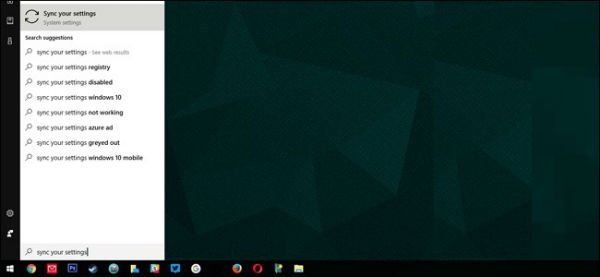
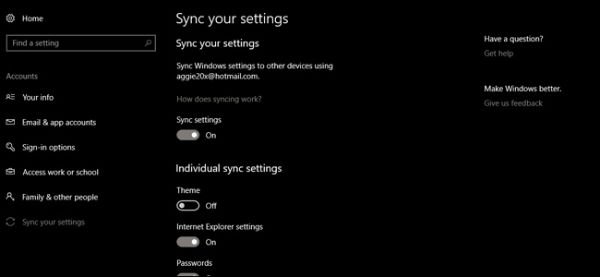

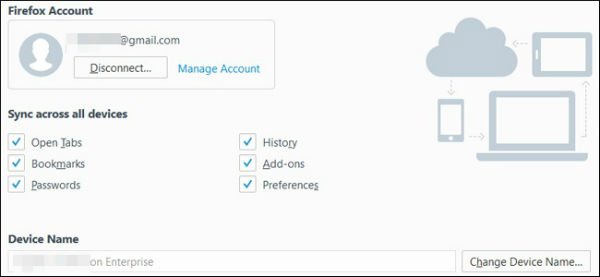

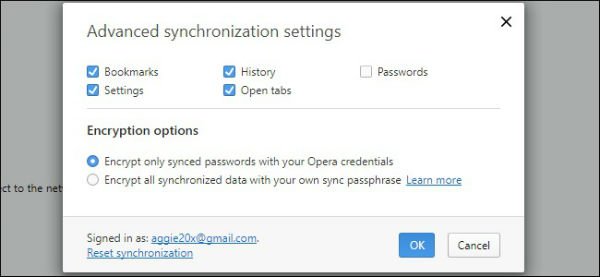







#IranHatesMEK
خیلی عالی بود من نمی دانستم در فایرفاکس هم چنین امکانی وجود دارد واقعا سایت دیجیاتو خیلی عالی و کاربردی است لطفا بیشتر در مورد لینوکس هم مطلب بنویسید